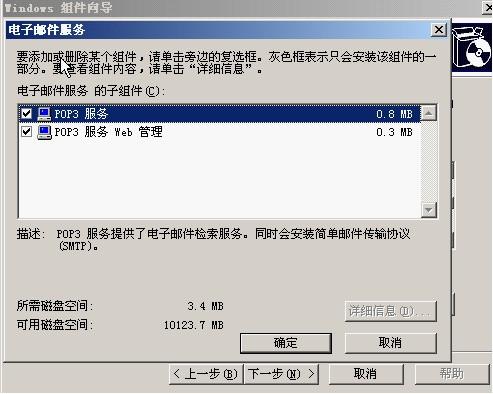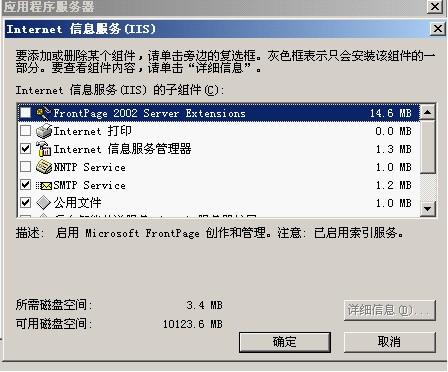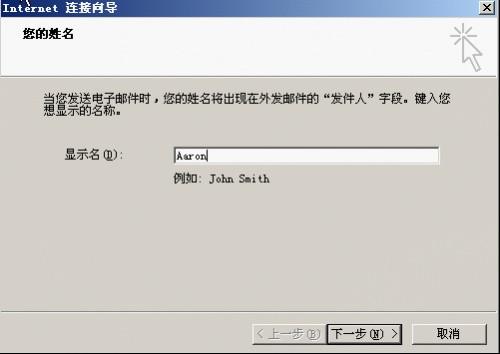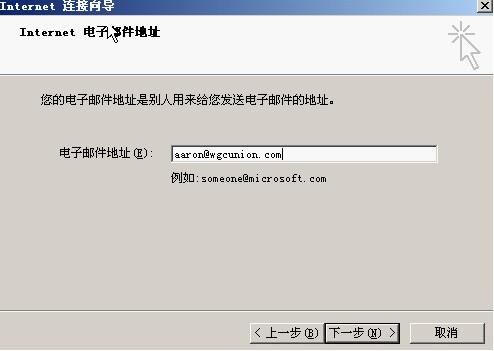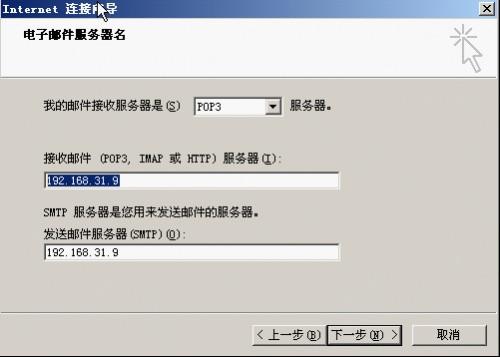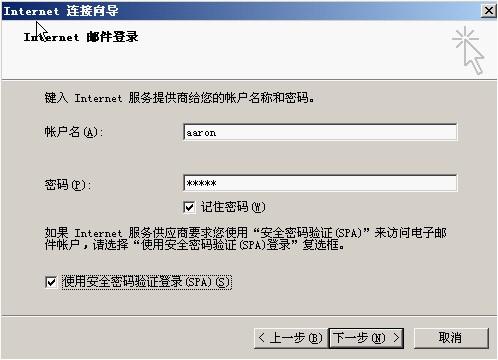用Windows Server 2003来搭建简易的邮件服务器
03-07
这要说用WindowsServer2003搭建邮件服务器,其实什么都不用准备,微软已经帮我们做好了一切准备,只要轻点鼠标,就可以完成所需要的一切操作。怎么样,听着心动了吧?那就跟随Aaron来用WindowsServer2003搭建属于自己的邮件服务器吧。
由于WindowsServer2003默认是没有安装我们搭建邮件服务器所需要的POP3和SMTP服务的,因此需要我们自己来安装。方法如下:
1.将WindowsServer2003的系统光盘放入光驱,或者将镜像文件挂载到虚拟光驱。在控制面板中点击“添加或删除程序”,在“添加或删除程序”对话框中,点击“添加/删除Windows组件”。
2.在“Windows组件向导”中,需要进行如下操作:
①安装POP3服务。
选中“电子邮件服务”,双击打开,会看到它包括“POP3服务”和“POP3服务WEB管理”两项内容,请确保两项均被选中。如下图:
②安装SMTP服务。
选择“应用程序服务器”→“Internet信息服务(IIS)”,在“Internet信息服务(IIS)”对话框中找到“SMTPService”,确保它已经被选中。如下图:
③点击“下一步”进行安装。
至此,我们搭建邮件服务器所需的服务已经安装完成。
小贴士:
什么是POP3?
POP3,全名为“PostOfficeProtocol-Version3”,即“邮局协议版本3”。是TCP/IP协议族中的一员,由 RFC1939定义。本协议主要用于支持使用客户端远程管理在服务器上的电子邮件。提供了SSL加密的POP3协议被称为POP3S。
POP协议支持“离线”邮件处理。其具体过程是:邮件发送到服务器上,电子邮件客户端调用邮件客户机程序以连接服务器,并下载所有未阅读的电子邮件。这种离线访问模式是一种存储转发服务,将邮件从邮件服务器端送到个人终端机器上,一般是PC机或MAC。一旦邮件发送到PC机或MAC上,邮件服务器上的邮件将会被删除。但目前的POP3邮件服务器大都可以“只下载邮件,服务器端并不删除”,也就是改进的POP3协议。(详见百度百科:http://baike.baidu.com/view/5404.htm)
什么是SMTP?
SMTP(SimpleMailTransferProtocol)即简单邮件传输协议,它是一组用于由源地址到目的地址传送邮件的规则,由它来控制信件的中转方式。SMTP协议属于TCP/IP协议族,它帮助每台计算机在发送或中转信件时找到下一个目的地。通过SMTP协议所指定的服务器,就可以把 E-mail寄到收信人的服务器上了,整个过程只要几分钟。SMTP服务器则是遵循SMTP协议的发送邮件服务器,用来发送或中转发出的电子邮件。(详见百度百科:http://baike.baidu.com/view/5450.htm)
接下来,我们需要对自己的邮件服务器进行配置。
一、配置POP3服务。
1.点击“开始”→“管理工具”→“POP3服务”,打开“POP3服务”窗口。
2.新建域。在窗口左侧“POP3服务”下的本机主机名上右击,选择“新建”→“域”。在弹出的“添加域”对话框中输入自己需要建立的邮件服务器的主机名,即邮箱地址中“@”后面的部分,如:wgcunion.com。点击“确定”按钮完成域的创建。如下图:
3.新建邮箱。在窗口左侧选择刚刚创建好的新域,如:wgcunion.com,右击,选择“新建”→“邮箱”,在弹出的“添加邮箱”对话框中设置自己的邮箱。如:邮箱名为aaron,密码为aaron。点击“确定”按钮完成。如果需要在本域下创建多个邮箱,则重复进行操作即可。至此邮箱创建完毕。如下图:
二、配置SMTP服务。
1.选择“开始”→“管理工具”→“Internet信息服务(IIS)管理器”。
2.在“Internet信息服务(IIS)管理器”窗口的左侧选择“默认SMTP虚拟服务器”,右击,选择“属性”。
3.在“属性”对话框中的“常规”选项卡中,将IP地址设置为本邮件服务器的IP地址。也可以对最大连接数和日志记录等进行设置,我们保持默认。然后点击“确定”完成配置。如下图:
至此,我们已经用WindowsServer2003搭建好了一个简单的邮件服务器,下面的任务,就是用Outlook等邮件客户端工具来进行连接了。
配置Outlook等客户端工具的方法如下,Aaron仅以WindowsServer2003自带的OutlookExpress来进行演示,其他客户端工具配置方法类似:
1.打开OutlookExpress,添加一个新账户。如下图:
2.在“电子邮件地址”中填入之前设置的邮件地址,如:[email protected]。如下图:
3.在“电子邮件服务器”中进行设置,“接收邮件服务器”和“发送邮件服务器”处均填入邮件服务器的IP地址,如:192.168.31.9。如下图:
4.在“Internet邮件登陆”中填入之前设置的用户名和密码。例如Aaron设置的用户名和密码均为“aaron”。另外,“使用安全密码验证登陆”一项一定要选中,否则在连接时会报错。如下图:
5.接下来,点击“完成”,就可以用新的邮件服务器收发邮件了。
如果您的朋友们和您处在同一个局域网中,便可以用这种方法来搭建一个简易的邮件服务器,来跟大家共享信息了。